أسامة عرب نشر 9 نوفمبر 2015 أرسل تقرير مشاركة نشر 9 نوفمبر 2015 الأشكال العفوية والتقائية تُعجبني دومًا، وأتساءل كم تأخذ من الوقت والجهد لإنشائها، مثلا هذه البقعة من الحبر والتي تبدو واقعية تماما، كيف يمكنني إنشائها بأسهل الطرق باستعمال انكسكيب؟ اقتباس رابط هذا التعليق شارك على الشبكات الإجتماعية More sharing options...
0 مريم سعود نشر 13 مايو 2016 أرسل تقرير مشاركة نشر 13 مايو 2016 لا شك أن هناك عدة طرق للحصول على هذا الشكل، جرّب اتباع الخطوات التالية: ارسم شكلا بيضاويا بحجم البقعة التي تريد. حوّل الشكل إلى مسار عن طريق أداة التحرير node tool (اختصار الأداة f2) ثم اختيار object to path من الشريط العلوي للأداة، أو اختر هذا الأمر من قائمة المسار path. ثم أضف مجموعة من العقد nodes للشكل بأداة التحرير node tool بعدد المنحنيات التي تحيط بالبقعة إلى الداخل أو إلى الخارج. لإضافة العقد يمكنك تحديد المساحة بين العقدتين (التي تمثل ربع الشكل البيضاوي) ومن الشريط العلوي للأداة تختار علامة + مرتين مثلا ليضيف لك ثلاث عقد، وهكذا تنتقل للربع التالي فالثالث فالرابع، أو إضافتها يدويا بالضغط على الموضع الذي ترغب بإضافة العقدة فيه مرتين متتاليتين. ثم قم بتحريك العقد للداخل والخارج حول الشكل البيضاوي لتشكيل البقعة. لإعطاء العقدة الاستدارة المناسبة سنقوم بسحب أذرع العقد node handle والتي تظهر عند تحديدنا للعقدة، واستخدم زر ctrl أثناء تدوير الأذرع للتحكم بعملية التدوير والسحب، سنسحب ذراعي كل عقدة يمين ويسار العقدة إلى أن يتشكّل الانحناء، وعن طريق هذه التعديلات في العقد وتحريكها هنا وهناك تحصل على هيئة البقعة العامة. لون الشكل الذي حصلت عليه باللون الذي ترغب به ولونته هنا بنفس اللون الفاتح التي وضعتَه في السؤال، وضع لها حدا بدرجة أقتم. كرّر البقعة عن طريق اختيار duplicate من الزر الأيمن ولوّنها باللون الأخضر القاتم وقم بتضييق الشكل عن طريق اختصار ctrl + 9 . أعد تكرار البقعة القاتمة ولونها باللون الأبيض، ثم أعد تكرارها مجددا ولونها بأي لون مميز وليكن البني. حرّك النسخة البنيّة للأسفل قليلا ولليمين بحيث لا يظهر من اللون الأبيض سوى الأطراف التي ترغب أن تبقى كلمعة للبقعة الأصلية في الأعلى والجانب الأيسر مثلا. اختر البقعة البيضاء والبنية معا واستعن بزر shift لفعل ذلك، ثم من قائمة المسار path اختر difference . ستتبقى بعض الأجزاء البيضاء في الصورة قم بتضييقها عن طريق ctrl + 9 بعدد المرات الذي تراه ملائما حسب الشكل الناتج. ثم أعطها تأثير عن طريق قائمة filters باختيار: blurs > cross blur ستظهر لك نافذة فيها خيارات التأثير ضع القيمة المناسبة. جرّبت في الخطوة الأخيرة إضافة حدود خضراء بدرجة أقتم للبقعة الخضراء القاتمة لإعطائها بروزا أكثر وبهذا حصلت على شكل مقارب للصورة المطلوبة، ولا شك أنك إن اهتممت أكثر بشكل انحناءات البقعة وبقية الخطوات والتفاصيل ستحصل على نتيجة أفضل. ملاحظة: يمكن أن تستخدم أداة النجمة كنواة للبقعة، بعد اختيار عدد الزوايا التي تريد وجعلها - أي الزوايا- مستديرة ثم التعديل على الشكل بأداة node tool واتباع نفس الخطوات السابقة. اقتباس رابط هذا التعليق شارك على الشبكات الإجتماعية More sharing options...
السؤال
أسامة عرب
الأشكال العفوية والتقائية تُعجبني دومًا، وأتساءل كم تأخذ من الوقت والجهد لإنشائها، مثلا هذه البقعة من الحبر والتي تبدو واقعية تماما، كيف يمكنني إنشائها بأسهل الطرق باستعمال انكسكيب؟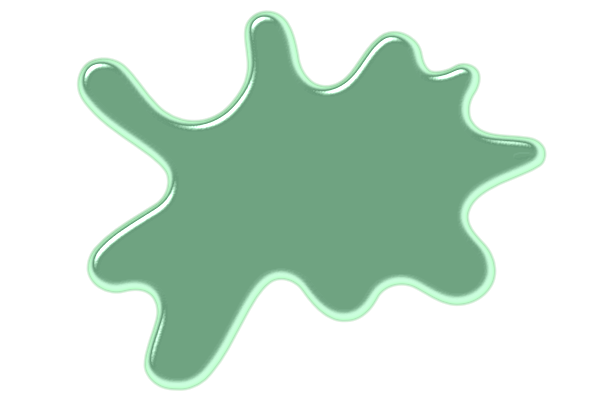
رابط هذا التعليق
شارك على الشبكات الإجتماعية
1 جواب على هذا السؤال
Recommended Posts
انضم إلى النقاش
يمكنك أن تنشر الآن وتسجل لاحقًا. إذا كان لديك حساب، فسجل الدخول الآن لتنشر باسم حسابك.